Tarafından Teknik Yazar
Bir klasördeki dosyaların çoğunu seçmeniz gerekiyorsa, CTRL tuşuna basarak ve her bir dosyaya tıklayarak artık zaman kaybetmenize gerek yok. Bunun yerine, yalnızca istediğiniz dosyaları seçebilirsiniz. istemiyorum ve daha sonra seçiminizi ters çevirin. Gerçek olamayacak kadar iyi geliyor mu? Eh, bu özellik uzun zamandan beri var. Windows 11 gezgini de bu süper harika özellikle doludur. Size çok zaman kazandıracak bu basit numarada nasıl ustalaşabileceğinizi öğrenmek için okumaya devam edin.
Aşama 1: sahip olduğunuz dosyaları seçin yapamazistek.
seçebilirsiniz çoklu tarafından dosyalar CTRL tuşuna basarak ve sonra dosyalara tıklayarak.
Dosyalar seçildikten sonra üzerine tıklayın. 3 yatay nokta şeridin üst kısmında.
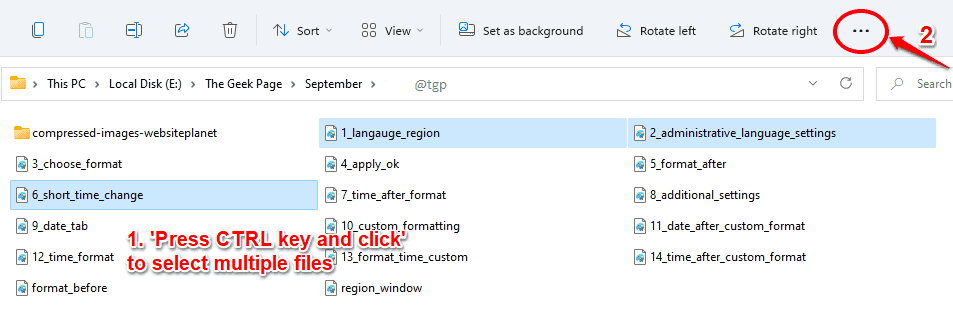
Adım 2: Şimdi tıklayın Zıt seçim seçenek.
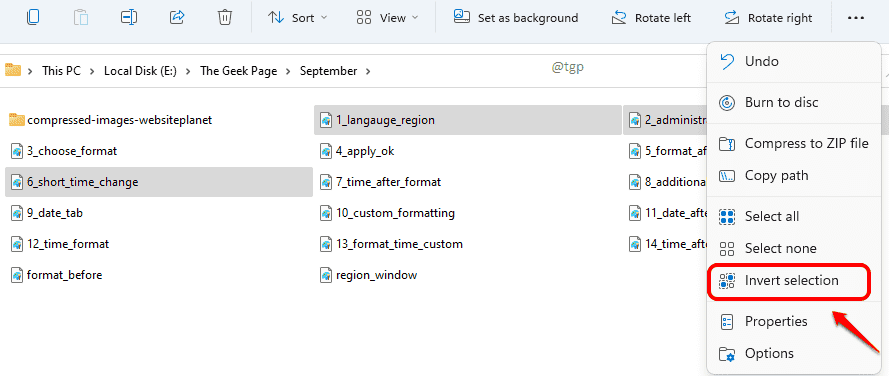
Aşama 3: Artık başlangıçta seçtiğiniz dosyalar dışındaki tüm dosyaların seçildiğini görebilirsiniz. Basitçe söylemek gerekirse, seçiminiz şimdi tersine çevrildi.
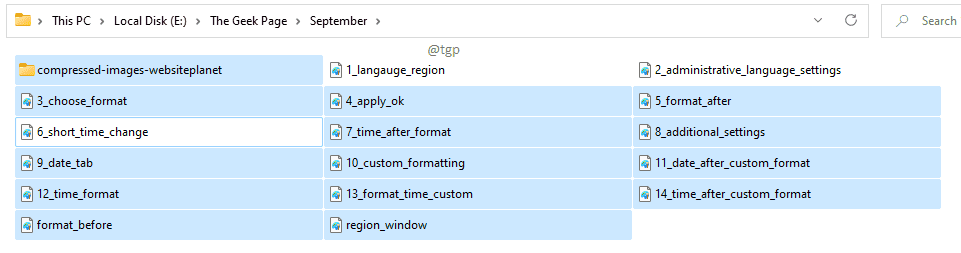
Lütfen makaleyi yararlı bulup bulmadığınızı yorumlarda bize bildirin.


